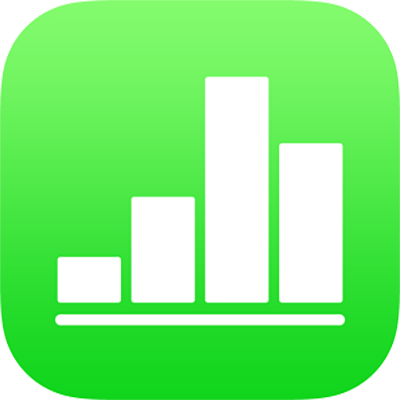
הזמנת אחרים לשתף פעולה ב-Numbers ב-iPhone
תוכל/י להזמין אחרים לעבוד אתך על גיליון עבודה בזמן אמת על-ידי שליחת קישור לגיליון העבודה אליהם. כל מי שעובד על גיליון העבודה יכול לראות את השינויים ברגע שהם מתבצעים.
כברירת-מחדל, רק אנשים שתזמין/י לשתף פעולה בעבודה על המסמך יוכלו לגשת אליו ולערוך בו שינויים. ניתן גם לשנות את ההרשאות כדי לאפשר:
לכל מי שיש לו קישור לגשת למסמך.
הרשאת ״תצוגה בלבד״, כדי שאנשים אחרים לא יוכלו לערוך שינויים.
הערה: אם ברצונך לאפשר למשתתפים להזמין אנשים אחרים, גם את/ה וגם אותם משתתפים תזדקקו למפרט הבא: macOS Monterey 12 ואילך, iOS 15 ואילך, או iPadOS 15 ואילך עם Numbers 11.2 ואילך.
הזמנת אנשים לשתף פעולה
הוראות אלה כתובות מתוך הנחת בסיס שהשתמשת ב‑Apple ID כדי להתחבר למכשיר וש‑Numbers מוגדר לשימוש ב‑iCloud Drive.
בצע/י אחת מהפעולות הבאות:
אם גיליון העבודה פתוח: הקש/י על
 . אם אינך רואה את הכפתור, הקש/י על ״עריכה״ [צלמית] בחלק העליון של המסך, ואז הקש/י על
. אם אינך רואה את הכפתור, הקש/י על ״עריכה״ [צלמית] בחלק העליון של המסך, ואז הקש/י על  .
.אם גיליון העבודה סגור: במנהל גיליונות העבודה או ביישום ״קבצים״, פתח את התיקיה Numbers ב-iCloud Drive, הקש/י על ״בחר״ בפינה השמאלית העליונה, הקש/י על גיליון העבודה (יופיע סימן ביקורת), הקש/י על
 בתחתית המסך ולאחר מכן הקש/י על ״הוסף אנשים״.
בתחתית המסך ולאחר מכן הקש/י על ״הוסף אנשים״.
הקש/י על ״אפשרויות שיתוף״.
מתחת ל״למי יש גישה״, הקש/י על אפשרות:
אנשים שהזמנת: רק אנשים שהזמנת, שמתחברים באמצעות Apple ID יכולים לפתוח את גיליון העבודה. לאנשים שתזמין/י לא צריך להיות Apple ID לפני ההזמנה; עם זאת, הם יידרשו ליצור חשבון Apple ID כדי שיוכלו לפתוח את גיליון העבודה ששיתפת.
כל מי שקיבל את הקישור: כל מי שקיבל את הקישור לגיליון העבודה המשותף יכול להקיש או ללחוץ על הקישור כדי לפתוח את גיליון העבודה. כדי להגן על המסמך עם סיסמה, הקש/י על ״הוסף סיסמה״.
אם כבר יש לגיליון העבודה סיסמה, היא תחול גם על גיליון העבודה המשותף כך שאין צורך להזין סיסמה חדשה. אם ברצונך לשנות אותה, הקש/י על ״שנה סיסמה״.
מתחת ל״הרשאה״, הקש/י על אפשרות כדי להגדיר מה אחרים רשאים לעשות:
יכול/ה לבצע שינויים: אנשים יכולים לערוך ולהדפיס את גיליון העבודה המשותף.
תצוגה בלבד: אנשים יכולים להציג ולהדפיס את גיליון העבודה המשותף, אבל לא לערוך אותו.
אם מגדירים את רמת הגישה ל״אנשים שהזמנת״ (בשלב 3), אפשר לשנות את ההרשאה או להסיר את הגישה של משתתף אחד לאחר שיתוף של גיליון העבודה.
אם iOS 15 או iPadOS 15 ואילך מותקן אצלך, ואינך רוצה לאפשר למשתתפים להזמין אנשים אחרים, יש לכבות את האפשרות ״כולם יכולים להוסיף אנשים״.
הקש/י על ״הוסף אנשים״ בפינה השמאלית העליונה.
הקש/י על אחת מהדרכים לשליחת הקישור.
כדי לשלוח את הקישור באמצעות שירות כגון Twitter, צריך להיות מוגדר במכשיר שלך חשבון Twitter. (אם הינך כבר משתמש/ת בחשבון זה במכשיר שלך, אין צורך להגדיר חשבון; אם לא, הגדר/י חשבון ב״הגדרות״.) כדי להשתמש בשירות שאינו מופיע, הקש/י על ״העתק קישור״.
הקלד/י כתובת דוא״ל או מספר טלפון עבור כל אדם.
אם תזמין/י מישהו באמצעות כתובת דוא״ל או מספר טלפון שאינם משויכים ל-Apple ID שלו, הוא לא יוכל לקבל את ההזמנה עד שיוסיף את כתובת הדוא״ל או את מספר הטלפון ל-Apple ID שלו. כשהוא יקיש או ילחץ על הקישור בהזמנה, יינתנו לו הנחיות.
הזן/י כל מידע נדרש אחר, ושלח/י או פרסם/י את ההודעה.
אם בחרת באפשרות ״העתק קישור״, הקש/י במיקום שבו ברצונך להדביק את הקישור ולאחר מכן הקש/י על ״הדבק״.
הקישור יופיע בגוף הדוא״ל, ההודעה, או הפרסום יחד עם שם גיליון העבודה - הקפד/י שלא לערוך או למחוק אותו.
חשוב: כאשר תקיש/י על ״שתף״, ייווצר קישור לגיליון העבודה (הכולל את השם שלו) ב-iCloud. אם השם או התוכן של גיליון העבודה חסויים, זכור/י לבקש מהנמענים לא להעביר את הקישור לאף אחד אחר.
לאחר שתשתף/י גיליון עבודה, יופיע סימן ביקורת על הכפתור ״שיתוף פעולה״ ![]() כדי לציין שגיליון העבודה משותף. כדי לראות את כל גיליונות העבודה המשותפים שלך, הקש/י על ״אחרונים״ בתחתית מנהל גיליונות העבודה.
כדי לציין שגיליון העבודה משותף. כדי לראות את כל גיליונות העבודה המשותפים שלך, הקש/י על ״אחרונים״ בתחתית מנהל גיליונות העבודה.
הזמנת אנשים נוספים
אם הינך הבעלים של גיליון עבודה משותף שהגישה אליו מוגדרת ל״אנשים שהזמנת״, או אם הבעלים של גיליון עבודה משותף נתן/ה לך הרשאה להוסיף עוד אנשים, תוכל/י להזמין עוד אנשים.
הערה: אם הגישה לגיליון העבודה מוגדרת ל״כל מי שקיבל את הקישור״, לא תוכל/י להזמין אנשים חדשים כמתואר במשימה זו. במקום זאת, פשט שלח/י להם את הקישור (עיין/י במשימה הבאה).
בצע/י אחת מהפעולות הבאות:
אם גיליון העבודה פתוח: הקש/י על
 ולאחר מכן הקש/י על ״הוסף אנשים״ בחלק התחתון של רשימת המשתתפים.
ולאחר מכן הקש/י על ״הוסף אנשים״ בחלק התחתון של רשימת המשתתפים.אם גיליון העבודה סגור: במנהל גיליונות העבודה או ביישום ״קבצים״, פתח את התיקיה Numbers ב-iCloud Drive, הקש/י על ״בחר״ בפינה השמאלית העליונה, הקש/י על גיליון העבודה (יופיע סימן ביקורת), הקש/י על
 בתחתית המסך ולאחר מכן הקש/י על ״הוסף אנשים״.
בתחתית המסך ולאחר מכן הקש/י על ״הוסף אנשים״.
הקש/י על ״אפשרויות שיתוף״ ולאחר מכן הקש/י על הגדרת ההרשאה עבור האנשים החדשים.
הגדרה זו משפיעה רק על האנשים החדשים שבכוונתך להזמין; היא אינה משנה את ההרשאה של אנשים שכבר הזמנת.
הקש/י על ״שלח קישור״ ולאחר מכן הקש/י על הדרך הרצויה לשליחת הקישור.
ייתכן שהקישור יופיע בגוף הדוא״ל, ההודעה או הפרסום כפריט גרפי מסוגנן עם שם גיליון העבודה – הקפד/י שלא לערוך או למחוק אותו.
ניתן לשנות הרשאות ספציפיות עבור האנשים החדשים לאחר שליחת או פרסום הקישור.
לקבלת פרטים בנושא הגדרת הרשאות ושליחת הקישור, ראה/י ״הזמנת אנשים לשתף פעולה״ לעיל.
שליחת הקישור לאנשים נוספים
אם הגישה לגיליון העבודה מוגדרת ל״כל מי שקיבל את הקישור״, תוכל/י לתת לאנשים חדשים גישה אליו פשוט על-ידי שליחת הקישור אל גיליון העבודה.
הערה: אם הגישה לגיליון העבודה מוגדרת ל״אנשים שהזמנת״, תוכל/י להוסיף אנשים חדשים על-ידי שליחת הזמנה לשיתוף פעולה (ראה/י המשימה לעיל).
בצע/י אחת מהפעולות הבאות:
אם גיליון העבודה פתוח: הקש/י על
 .
.אם גיליון העבודה סגור: במנהל גיליונות העבודה או ביישום ״קבצים״, פתח את התיקיה Numbers ב-iCloud Drive, הקש/י על ״בחר״ בפינה השמאלית העליונה, הקש/י על גיליון העבודה (יופיע סימן ביקורת), הקש/י על
 בתחתית המסך ולאחר מכן הקש/י על ״הוסף אנשים״.
בתחתית המסך ולאחר מכן הקש/י על ״הוסף אנשים״.
הקש/י על ״שלח קישור״ ולאחר מכן הקש/י על הדרך הרצויה לשליחת הקישור.
הקלד/י את פרטי נמען הדוא״ל, ההודעה או הפרסום ולאחר מכן שלח/י או פרסם/י את הקישור.
לקבלת פרטים בנושא שליחת הקישור, ראה/י ״הזמנת אנשים לשתף פעולה״ לעיל.
העתקה והדבקה של הקישור
כל משתתף/ת יכול/ה להעתיק קישור לגיליון עבודה ולהדביק אותו במקום אחר. הדבר שימושי כאשר ברצונך, למשל, לשמור את הקישור במקום שבו תהיה אליו גישה קלה.
אם הבעלים מגביל את הגישה רק לאנשים שהוא מזמין, הקישור יעבוד רק אצל המשתתפים המוזמנים.
בצע/י אחת מהפעולות הבאות:
אם גיליון העבודה פתוח: הקש/י על
 .
.אם גיליון העבודה סגור: במנהל גיליונות העבודה או ביישום ״קבצים״, פתח את התיקיה Numbers ב-iCloud Drive, הקש/י על ״בחר״ בפינה השמאלית העליונה, הקש/י על גיליון העבודה (יופיע סימן ביקורת), הקש/י על
 בתחתית המסך ולאחר מכן הקש/י על ״הוסף אנשים״.
בתחתית המסך ולאחר מכן הקש/י על ״הוסף אנשים״.
בצע/י אחת מהפעולות הבאות:
הקש/י על ״העתק קישור״ (אם הינך הבעלים, הקש/י על ״אפשרויות שיתוף״ ולאחר מכן הקש/י על ״העתק קישור״). אפשרות זו תופיע אם גיליון העבודה שותף באמצעות הזמנה בלבד.
הקש/י על ״שלח קישור״ ולאחר מכן הקש/י על ״העתק קישור״. אפשרות זו תופיע אם גיליון העבודה שותף עם כל מי שהקישור ידוע לו.
הקש/י במיקום שבו ברצונך להדביק את הקישור ולאחר מכן הקש/י על ״הדבק״.
טיפ: אם גיליון העבודה מוגן באמצעות סיסמה, מטעמי אבטחה לא מומלץ לשלוח את הסיסמה יחד עם הקישור.